jos huomaat, että hiiren kursori hyppää tai liikkuu itsestään, automaattisesti, satunnaisesti kirjoitettaessa Windows-kannettavalla tietokoneella tai tietokoneella, jotkin näistä ehdotuksista voivat auttaa sinua korjaamaan ongelman. Tämä voi tyypillisesti tapahtua, jos kosketuslevy on herkkä ja kosketat kosketuslevyä vahingossa kirjoittaessasi.
hiiren kursori hyppää automaattisesti
kursorin ympäri hyppiminen on toinen ongelma, jonka jotkut käyttäjät kohtaavat sen lisäksi, että hiiren osoitin katoaa & korvataan nuolinäppäimillä. Tässä muutamia ehdotuksia. Käy lista läpi ja kokeile niitä missä tahansa järjestyksessä haluat. Jos jokin ei auta sinua, käännä asetus takaisin.
- Check Mouse drivers
- Change the Touchpad sensitivity
- Don ’ t Hide pointer while typing
- Troubleshoot in Clean Boot State
- Disable Touchpad
- Install 3rd-party freeware.
Katsotaanpa niitä yksityiskohtaisesti.
1] Tarkista Hiiriohjaimet
varmista, että hiiren, kosketuslevyn ja näppäimistön laiteohjaimet ovat ajan tasalla. Varmista, että hiiren akku on kunnossa. Suorita virustorjuntaohjelmiston skannaus, jotta voit sulkea pois mahdollisuuden, että Jotkin haittaohjelmat aiheuttavat tämän.
2] Vaihda kosketuslevyn herkkyys
Windows 11: ssä, avaa Windowsin asetukset ja siirry laitteisiin > Bluetooth & muut laitteet > kosketuslevy ja vaihda herkkyys alhaiseen herkkyyteen.
Windows 10, avaa Asetukset > laitteet > Touchpad, ja vaihda kosketuslevyn herkkyys alhaiseen herkkyyteen ja katso.
Windows 8.1, Avaa PC-asetukset > PC ja laitteet > Hiiri ja kosketuslevy. Alla Touchpad asetukset, näet auttaa estämään kursorin vahingossa liikkuvat, kun muutat viive ennen napsautukset toimivat.
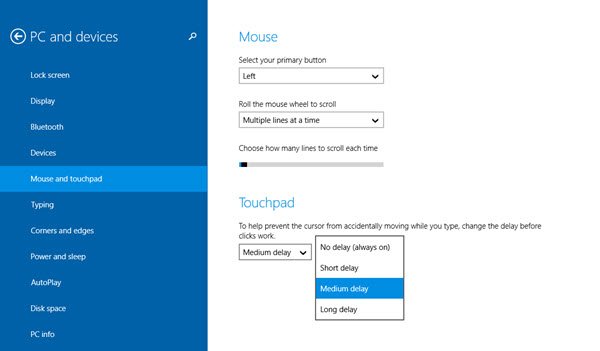
tässä Oletusviiveestä, valitse pitkä viive ja katso, auttaako se.
kosketuslevyn poistaminen käytöstä on joidenkin tiedetty ratkaisevan hiirihyppyongelman. Katso, auttaako tämä sinua.
3] Älä piilota osoitinta kirjoitettaessa
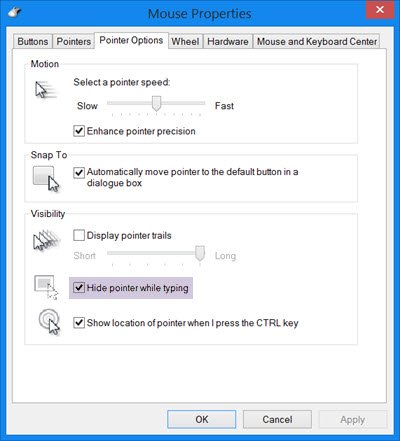
avaa Ohjauspaneeli > Hiiri > Osoitinasetukset. Poista valinta Piilota osoitin kirjoitettaessa ja katso, jos se saa ongelman katoamaan.
4] vianmääritys puhtaassa käynnistystilassa
käynnistä tietokone puhtaassa käynnistystilassa ja katso, jatkuuko ongelma. Jos näin käy, niin ehkä jokin ohjelma häiritsee hiiren normaalia toimintaa. Sinun täytyy yrittää tunnistaa todennäköinen syy.
aiheeseen liittyvää: Hiiri korostaa kaikkea, kun klikkaan.
5] Poista kosketuslevy käytöstä
Poista kosketuslevy käytöstä tai sammuta se. Avaa Laitehallinta, laajenna hiiriä ja muita osoittimia. Jos näet jonkin Touchpad-merkinnän, napsauta sitä hiiren kakkospainikkeella ja valitse Poista käytöstä. Else avaa hiiren Ohjauspaneelin sovelma. Viimeinen välilehti tarjoaa yleensä mahdollisuuden poistaa Touchpad.

6] Asenna 3rd-party freeware
Asenna 3rd-party freeware nimeltään TouchFreeze ja katso toimiiko se sinulle. Tämä työkalu automaattisesti poistaa Touchpad kun kirjoitat tekstiä, estää hiiren kursori liikkuvat, jos vahingossa kämmenellä harjat Touchpad. Touchpad Pal on toinen hyödyllinen työkalu Windows-käyttäjille. Se tunnistaa kaikki näppäimistön toimintaa ja välittömästi poistaa touchpad.
miten korjaan ärsyttävän kursorihypyn kirjoittaessani?
ongelman syystä riippuen voit seurata kaikkia tässä artikkelissa mainittuja vaiheita. Esimerkiksi, voit asentaa Touchpad ohjain, muuttaa Touchpad herkkyys, jne. Sen lisäksi, että, voit kokeilla poistamalla Touchpad ja käyttää hiirtä.
Lue: hiirellä vieritetään automaattisesti ylös tai alas Windows 11/10-käyttöjärjestelmässä.
miten korjata kursori, joka liikkuu itsestään?
jos kursori liikkuu itsestään, se viittaa siihen, että sinulla on ongelmia kosketuslevyn tai hiiren kanssa. Jos käytät langallista / langatonta hiirtä, sinun täytyy tarkistaa, toimiiko hiiren anturi oikein vai ei. Toisaalta, voit poistaa Touchpad-ajurin, poistaa Touchpad, skannaa tietokoneesi mainosohjelmiston poistotyökalulla jne.
kerro meille, jos jokin näistä ehdotuksista auttoi sinua-tai jos sinulla on muita ideoita
Katso tämä viesti, jos hiiren vasen painike tuo kontekstivalikon Windowsissa.